

|
Office Visio 是Office軟件系列中的負責繪制流程圖和示意圖的軟件,是一款便于IT和商務人員就復雜信息、系統和流程進行可視化處理、分析和交流的軟件。使用 Office Visio 圖表,可以促進對系統和流程的了解。 相信你們的生活中也在使用Microsoft Office Visio軟件,不過你們了解Microsoft Office Visio是怎么畫傳動帶的嗎?今日在這里小編就為你們分享了Microsoft Office Visio繪畫傳動帶的具體操作步驟。 我們需要先打開Microsoft Office Visio軟件,新建一個“基本框圖”工程文件,如圖所示。 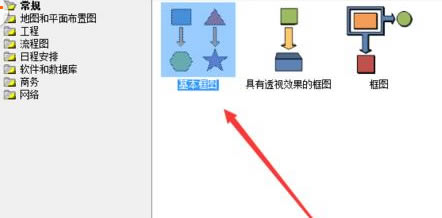 然后我們從左側形狀欄中將“圓形”和“正方形”兩個形狀拖入編輯區域,并調整兩個圖形的大小,如圖所示。 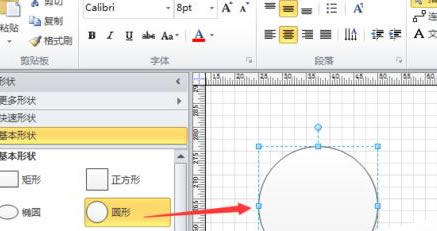 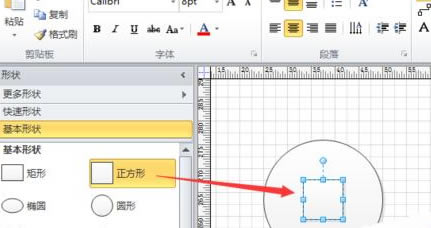 接著選中兩個圖形,單擊鼠標右鍵,選擇“形狀”-“線條”選項,調整粗細和顏色如圖所示。 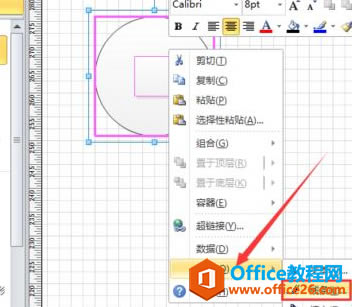 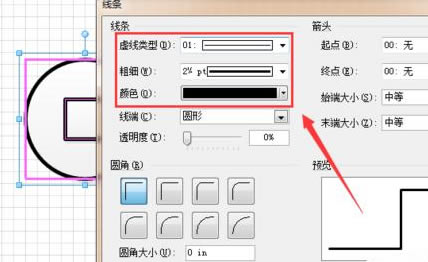 這時將正方形復制粘貼后,調整為較小的圖形,與原大正方形臨近,如圖所示并將整個圖形復制粘貼后,縮小調整為如圖所示樣式。 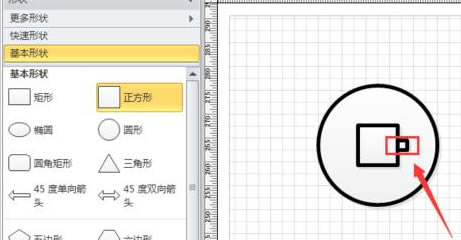 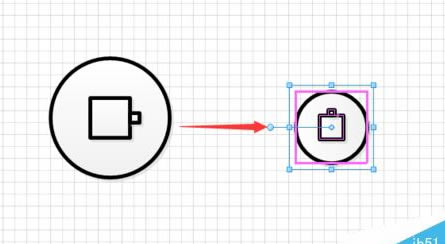 然后我們在上方工具欄中找到“弧線”形狀,從上方和下方將兩個整體形狀連接起來并調整他們的粗細和顏色,如圖所示。 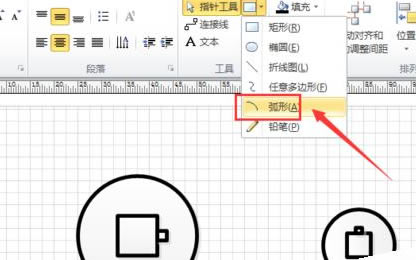 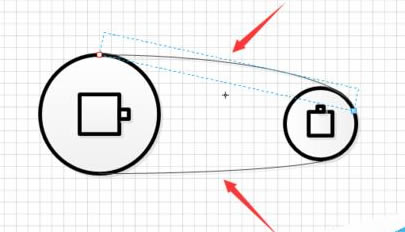 這時候,我們就能看到傳送帶的形狀了。 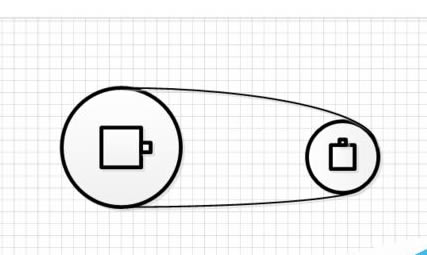 最后如圖所示的傳送帶相對來說比較逼真 Visio幫助您創建具有專業外觀的圖表,以便理解、記錄和分析信息、數據、系統和過程。 |
溫馨提示:喜歡本站的話,請收藏一下本站!